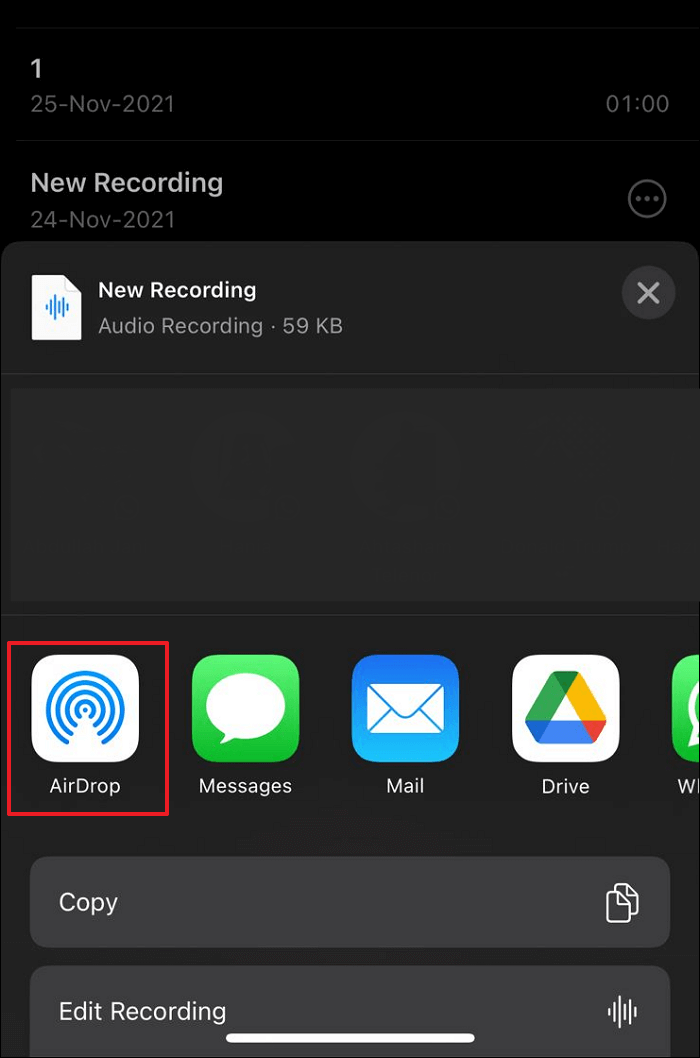De nos jours, les appareils les plus utilisés et les plus importants dans nos vies sont les smartphones. De plus, la plupart de nos données essentielles y sont également stockées. C'est pourquoi le transfert de données est l'aspect le plus important lorsque les utilisateurs changent de téléphone. Si vous êtes un iPhone et que vous devez transférer des données vers un autre iPhone, il existe de nombreuses façons. Le mieux est de trouver une excellente application de transfert iPhone vers iPhone.
Avec une application de transfert iPhone, vous pouvez transférer des données rapidement et sans aucune perte de données. Cet article répertorie les 5 meilleures applications et services de transfert iPhone vers iPhone pour vous aider.
Une application de transfert iPhone à iPhone en un clic : EaseUS MobiMover
Lorsque vous choisissez la meilleure application de transfert iPhone vers iPhone, vous devez rechercher trois choses. L'application doit offrir la vitesse de transfert la plus rapide, pouvoir transférer un maximum de données et être totalement sûre à utiliser. Toutes ces qualités sont fournies par une seule application, à savoir EaseUS MobiMover Pro . Il s'agit d'une application conçue pour rendre le processus de transfert de données entre les appareils iOS plus fluide et plus facile.
Avec cet outil, vous pouvez transférer différents types de données, notamment des vidéos, des photos, de la musique, des contacts, des rappels et d'autres fichiers. Grâce à cette application de transfert iPhone à iPhone, vous pouvez partager toutes les données de votre téléphone en un seul clic.
Principales fonctionnalités d'EaseUS MobiMover
- EaseUS MobiMover est un remplacement plus efficace d'iTunes pour gérer les appareils iOS.
- Avec cet outil, vous pouvez transférer des données de l'iPhone vers un ordinateur portable /PC en quelques clics.
- Il vous permet également de sauvegarder et de restaurer les données de votre iPhone quand vous le souhaitez.
- Cet outil comprend également un téléchargeur vidéo intégré qui vous permet de télécharger des vidéos à partir de sites Web de partage de vidéos populaires.
Étapes pour transférer des données d'iPhone à iPhone via EaseUS MobiMover
EaseUS MobiMover offre un moyen simple et rapide de transférer des données d'un iPhone à un autre. Voici le processus détaillé que vous devez suivre pour utiliser cet outil :
Étape 1. Connectez les deux iPhones à l'ordinateur et lancez EaseUS MobiMover. Cliquez ensuite sur « Téléphone à téléphone », vérifiez le sens du transfert et cliquez sur « Suivant » pour continuer.
Étape 2. Sélectionnez une ou plusieurs catégories que vous souhaitez copier, puis cliquez sur « Transférer ».
Étape 3. Attendez que l'outil transfère les fichiers sélectionnés d'un iPhone à un autre. Une fois le processus terminé, accédez aux applications correspondantes pour vérifier les fichiers nouvellement ajoutés.
Une application de transfert sécurisée d'iPhone à iPhone : iCloud
Le service iCloud d'Apple fonctionne également comme une application de transfert sécurisée d'iPhone à iPhone. Grâce à lui, vous pouvez transférer les données de votre ancien iPhone en les sauvegardant sur iCloud, puis restaurer la sauvegarde iCloud sur votre nouvel iPhone. Grâce à lui, vous pouvez transférer les paramètres de votre iPhone, les données de vos applications et d'autres informations. Vous utilisez les instructions suivantes pour transférer des données de l'ancien iPhone vers le nouvel iPhone via iCloud :
Étape 1. Lancez Paramètres sur votre ancien iPhone et appuyez sur votre profil Apple ID. Sur l'écran suivant, accédez à la fonctionnalité « iCloud » et activez les sauvegardes de toutes les applications de l'iPhone.
Étape 2. Faites maintenant défiler vers le bas et sélectionnez « Sauvegarde iCloud ». Sur l'écran suivant, assurez-vous qu'il est activé et appuyez sur "Sauvegarder maintenant" pour créer une sauvegarde iCloud.
Étape 3. Une fois la sauvegarde iCloud terminée, commencez à configurer le nouvel iPhone et continuez jusqu'à ce que vous atteigniez l'écran « Applications et données ». Ensuite, procédez avec l'option "Restaurer à partir de la sauvegarde iCloud" pour transférer toutes les données de l'ancien iPhone vers le nouvel iPhone.
![sauvegarde cet iphone]()
Si vous trouvez votre sauvegarde iCloud lente, il existe des moyens de rendre la sauvegarde iCloud plus rapide .
Une application de transfert iPhone à iPhone efficace : démarrage rapide
Une autre fonctionnalité appelée Quick Start est disponible pour les utilisateurs d'iPhone afin de transférer des données vers un autre iPhone. Cela ne fonctionne que lors de la configuration d'un nouvel iPhone. Si vous cherchez un moyen de transférer des données vers un nouvel iPhone après la configuration , ce n'est peut-être pas la bonne solution pour vous. Quick Start est disponible sur les appareils iOS fonctionnant avec iOS 11 et versions ultérieures, et utilise une combinaison de Bluetooth et de Wi-Fi pour transférer toutes les données de l'iPhone vers un autre iPhone. Suivez les étapes suivantes pour utiliser Quick-Start comme application de transfert iPhone vers iPhone :
Étape 1 . Après vous être assuré que le Wi-Fi et le Bluetooth sont activés sur votre ancien iPhone, allumez votre nouvel iPhone et rapprochez-le de l'ancien iPhone. Un écran de démarrage rapide apparaîtra sur votre ancien iPhone, vous demandant si vous souhaitez configurer le nouvel iPhone en utilisant votre identifiant Apple actuel.
Étape 2. Appuyez sur « Continuer » à l'invite et une animation apparaîtra sur votre nouvel iPhone. Utilisez votre ancien iPhone pour scanner l'animation de transfert de données et entrez le code d'authentification sur l'ancien iPhone à partir du nouvel iPhone. Ensuite, appuyez sur « Configurer pour moi » dans l'invite « Configurer un nouvel iPhone » sur votre ancien iPhone.
Étape 3. Maintenant, sur le nouvel iPhone, il vous sera demandé de saisir le code d'accès de l'ancien iPhone. Après avoir entré votre ancien mot de passe, il vous sera demandé de choisir « Télécharger depuis iCloud » ou « Transférer depuis iPhone » comme choix de transfert de données.
Étape. Ici, sélectionnez « Transfert depuis l'iPhone » et suivez les instructions à l'écran pour transférer les données. Le transfert de toutes vos anciennes données iPhone prendra un certain temps.
![transfert via démarrage rapide]()
Un service de transfert sans fil d'iPhone à iPhone : AirDrop
AirDrop sur les appareils Apple est un excellent moyen de transférer des fichiers sans fil. Il fonctionne avec une combinaison de Wi-Fi et Bluetooth pour transférer des données entre deux appareils. Puisqu'il utilise Bluetooth, l'appareil cible doit être à proximité de l'appareil source pour que le transfert de données fonctionne. Les étapes requises pour utiliser le service d'application de transfert AirDrop pour iPhone vers iPhone sont les suivantes :
Étape 1. Activez AirDrop sur les deux appareils et assurez-vous également que le Wi-Fi et le Bluetooth sont activés. Ensuite, recherchez les fichiers de données ciblés sur l'iPhone source et cliquez sur l'icône « Partager » après les avoir sélectionnés. Parmi les options de partage, choisissez « AirDrop ».
Étape 2. Attendez maintenant que l'appareil ciblé apparaisse comme appareil disponible. Une fois qu'il apparaît, sélectionnez-le pour envoyer les fichiers de données. Sur l'appareil ciblé, appuyez sur « Accepter » pour recevoir les fichiers.
![largage]()
Une application gratuite de transfert d'iPhone à iPhone : iTunes
iTunes est un autre bon choix pour une application de transfert iPhone à iPhone. Il s'agit du gestionnaire de périphériques iOS officiel pour Windows. En l'utilisant, vous pouvez synchroniser votre iPhone avec votre PC et gérer les données sur l'iPhone. Cet outil vous permet de synchroniser et de transférer de la musique, des photos et des vidéos tout en vous permettant également de sauvegarder et de restaurer des données. Voici les étapes pour transférer des données d'iPhone à iPhone via iTunes :
Étape 1. Mettez à jour iTunes avec la dernière version et lancez-le sur votre PC. Connectez maintenant l'ancien iPhone et utilisez « Trust » dans l'invite « Trust This Computer » pour permettre à iTunes d'accéder aux données de votre iPhone. Dans iTunes, cliquez sur l'icône « Périphérique » et accédez à l'onglet « Résumé ».
Étape 2. Dans l'onglet "Résumé", appuyez sur "Sauvegarder maintenant" dans la section "Sauvegardes" et attendez la fin de la sauvegarde. Ensuite, déconnectez l'ancien iPhone, passez au nouvel iPhone et commencez à le configurer.
Étape 3. Une fois que vous avez atteint l'écran « Applications et données », sélectionnez « Restaurer depuis Mac ou PC » et connectez l'iPhone à l'ordinateur.
Étape 4. iTunes détectera votre appareil et vous demandera si vous souhaitez configurer l'appareil comme neuf ou restaurer la sauvegarde. Si vous souhaitez restaurer la sauvegarde, sélectionnez la sauvegarde dans le menu déroulant "Restaurer à partir de cette sauvegarde" et appuyez sur le bouton "Continuer". Il vous sera demandé de saisir le mot de passe si la sauvegarde est cryptée. Maintenant, attendez que la sauvegarde soit restaurée sur votre nouvel iPhone.
![appuyez sur sauvegarde]()
Conclusion
En fin de compte, on peut dire que transférer des données d’un iPhone à un autre, bien que difficile et long, n’est pas une tâche complexe. Avec l’utilisation d’une application de transfert iPhone à iPhone fiable et sécurisée, vous pouvez le faire facilement et en un rien de temps. La meilleure application de transfert iPhone vers iPhone que nous avons trouvée est EaseUS MobiMover, qui vous permet de transférer des données entre appareils iOS de manière extrêmement rapide.
FAQ sur l'application de transfert iPhone vers iPhone
Avez-vous d'autres questions concernant l'application de transfert d'iPhone à iPhone ? Si oui, à votre connaissance, nous avons répondu ci-dessous à quelques FAQ sur Internet concernant ce problème :
1. Comment transférer des données d'iPhone à iPhone ?
Vous pouvez utiliser AirDrop pour transférer des données d'iPhone à iPhone en procédant comme suit :
- Sur les deux iPhones, activez AirDrop ainsi que le Wi-Fi et le Bluetooth. Maintenant, sélectionnez les fichiers que vous souhaitez envoyer sur l'iPhone source, appuyez sur « Partager » et choisissez « AirDrop » comme méthode.
- Maintenant, sélectionnez l'iPhone de destination sur l'appareil disponible pour envoyer les fichiers. Sur l'iPhone ciblé, cliquez sur « Accepter » pour recevoir les fichiers.
2. Quel est le moyen le plus rapide de transférer des données entre deux iPhones ?
Lorsque vous recherchez le moyen le plus rapide de transférer toutes les données de l’ancien téléphone vers le nouveau téléphone, il s’agit du démarrage rapide. Il s'agit de la méthode la plus rapide et déplace toutes les données, y compris les paramètres et les données des applications, de l'ancien iPhone vers le nouveau. Bien qu'il ne puisse être utilisé que lors de la configuration du nouvel iPhone.
3. Combien de temps faudra-t-il pour transférer des données d’iPhone à iPhone ?
Le temps nécessaire pour terminer le transfert de données d'un iPhone vers l'étouffement dépend de la taille des données que vous souhaitez transférer. La méthode que vous utilisez pour transférer les données est également importante. En général, le transfert d’un petit nombre de fichiers prend moins de temps que celui de données volumineuses.